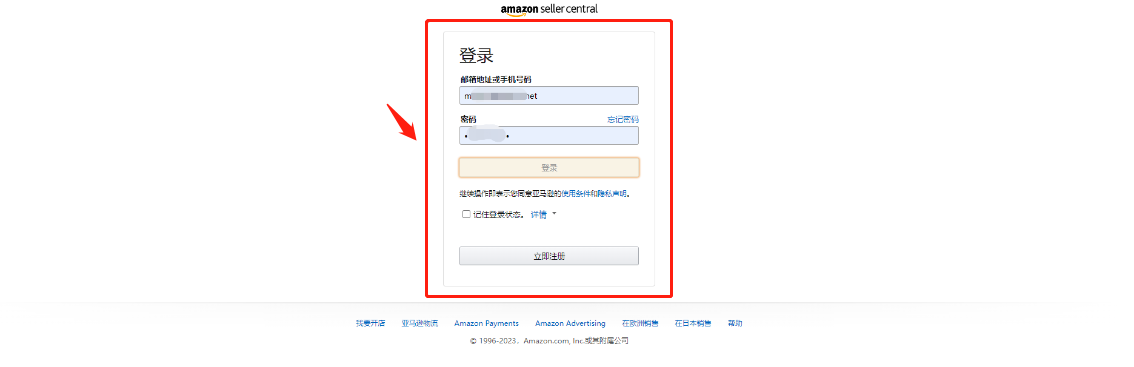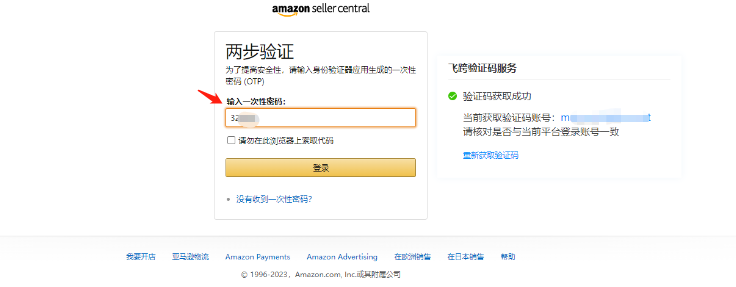130 浏览配置自动二步验证主要为了实现用户在平台触发二步验证时,可自动获取验证码,减少了索取验证码的时间,加快办公效率。
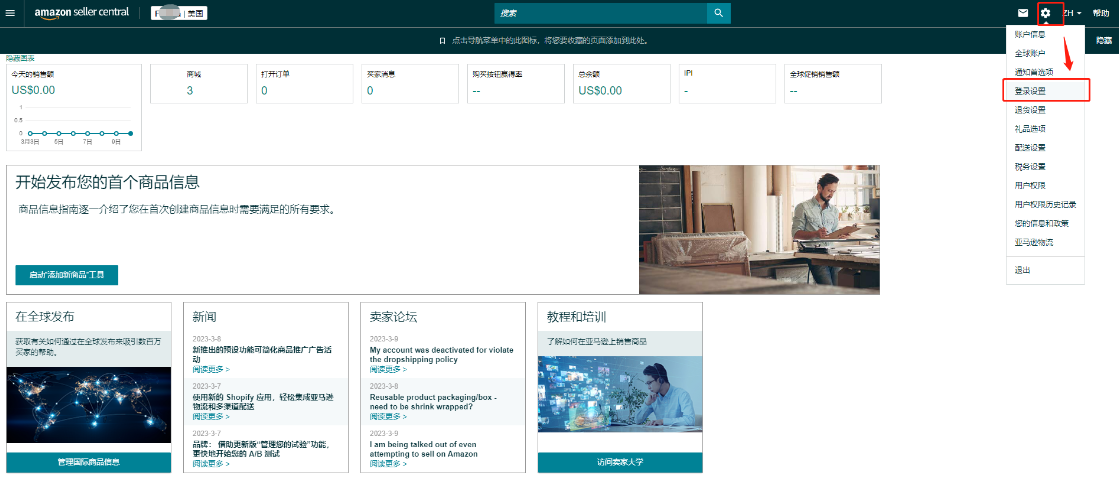
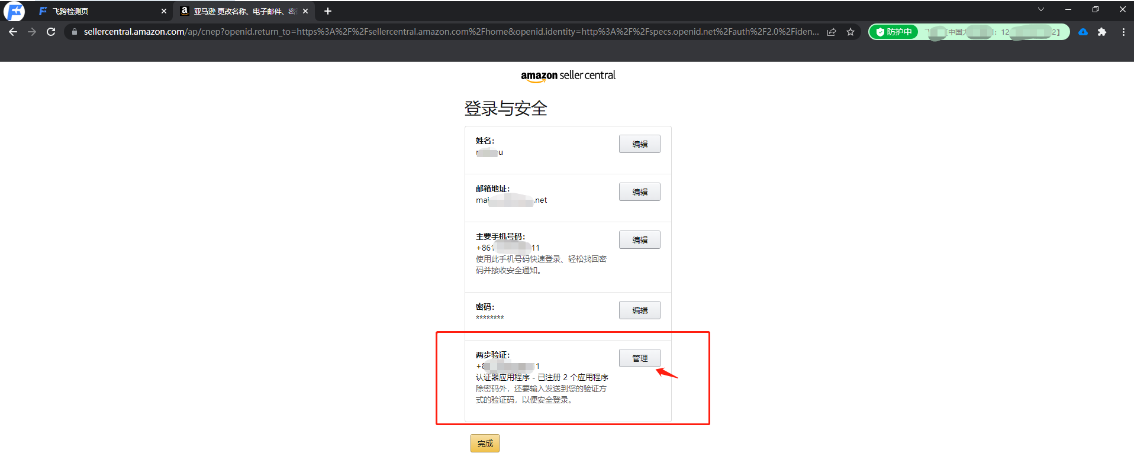
① 首选方式为通过短信发送
② 首选方式为认证器用用程序
接下来根据【首选方式】选择相应的操作步骤;
①如下图所示,首选方式为【通过短信发送】,需要修改【首选方式】;
②按照亚马逊首选方式修改的规则,点击【禁用】;
③勾选【同时清除我的两步验证设置】后点击【禁用】;
④禁用成功后,点击【开始】,重新启用两步验证;
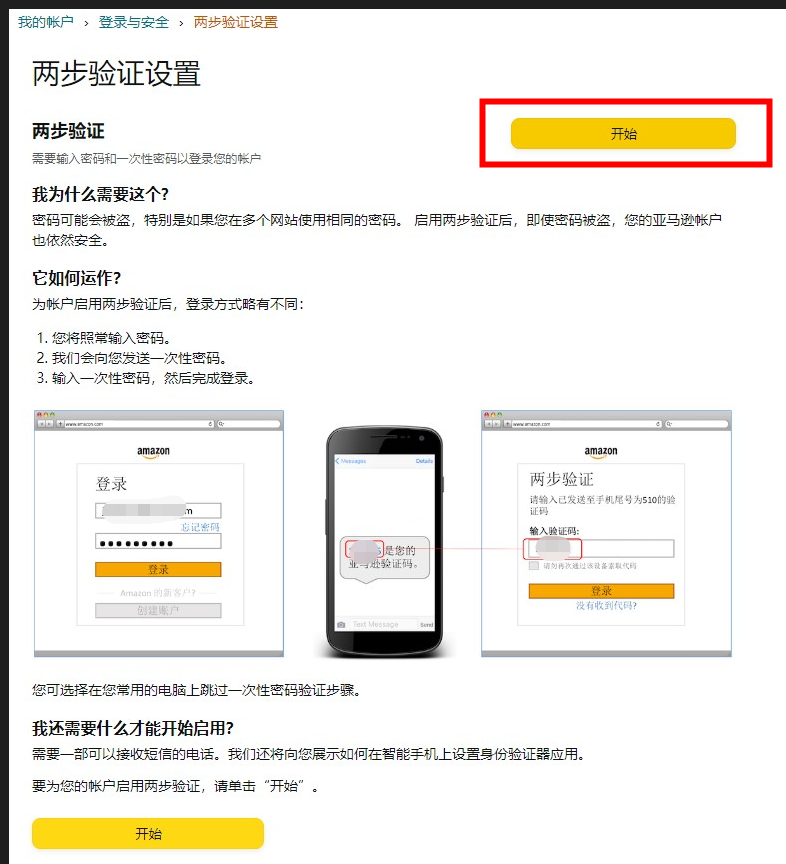
⑤点击【认证器应用程序】;
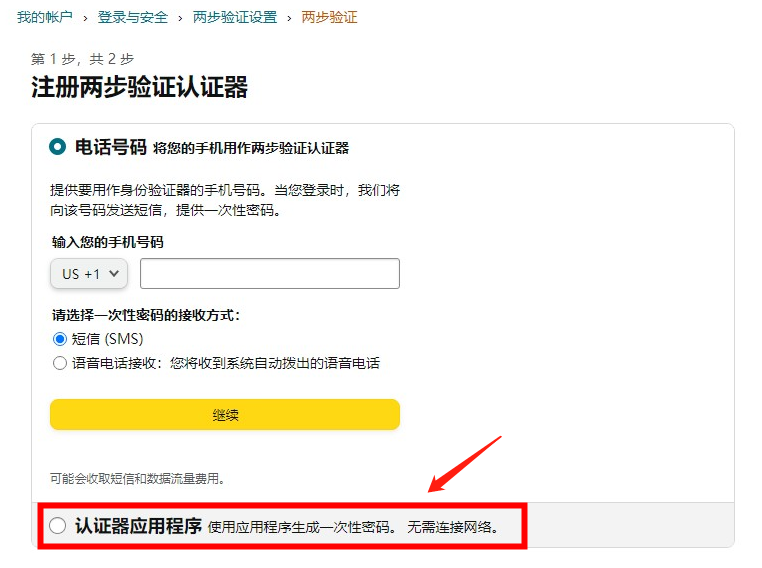
⑥进入【两步验证】页面,会出现“飞跨自动填充验证码服务”,飞跨自动填充验证码服务是系统将为您自动填充一次性密码并自动完成亚马逊认证器验证,后续登录时【可自动填充验证码】。
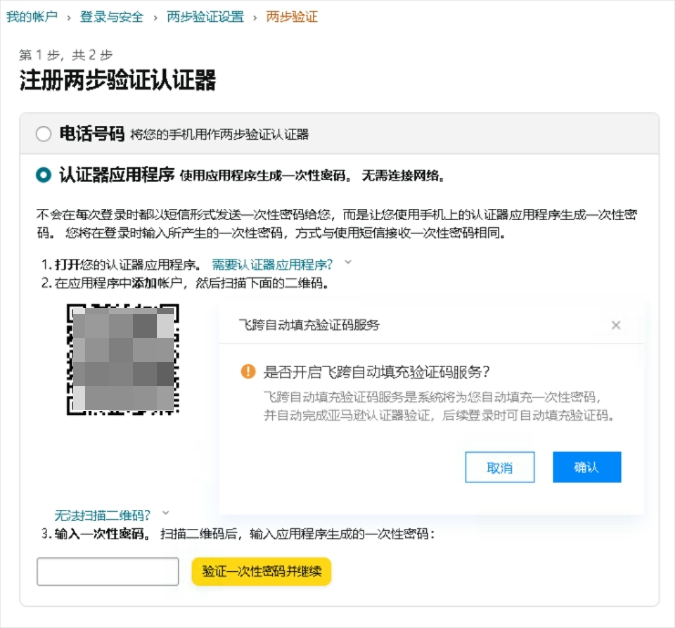
点击【确定】后,系统将自动帮您填充一次性验证码,并自动帮您点击黄色的【继续验证】按钮。
若系统因网络问题未帮您自动点击黄色的【继续验证】按钮,您也可手动点击,继续完成验证。
⑦配置完成后,重启店铺,即可享受自动二步验证带来的便捷体验了。
①直接点击【添加新应用程序】;
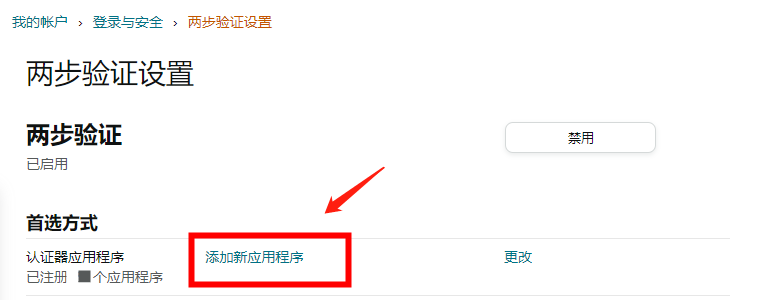
②进入【两步验证】页面,会出现“飞跨自动填充验证码服务”,飞跨自动填充验证码服务是系统将为您自动填充一次性密码并自动完成亚马逊认证器验证,后续登录时【可自动填充验证码】;
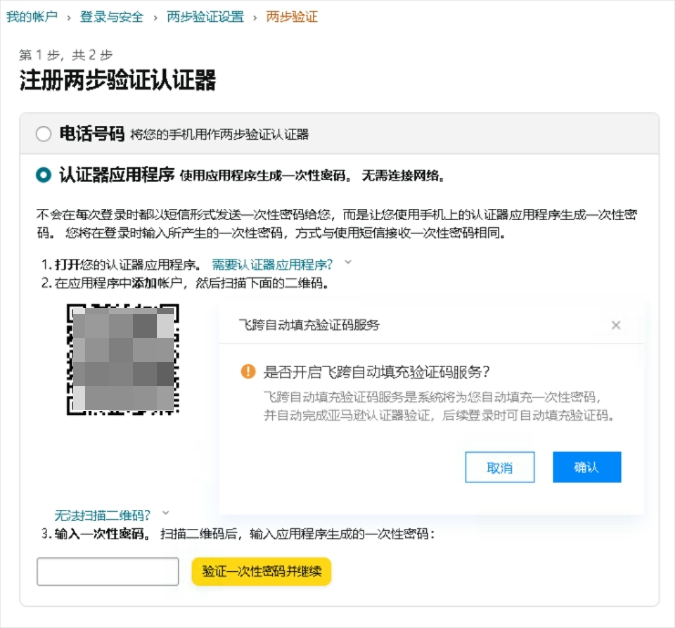
点击【确定】后,系统将自动帮您填充一次性验证码,并自动帮您点击黄色的【继续验证】按钮。
若系统因网络问题未帮您自动点击黄色的【继续验证】按钮,您也可手动点击,继续完成验证。
③配置完成后,重启店铺,即可享受自动二步验证带来的便捷体验了。
有些客户进入【两步验证】页面,没有自动弹出“飞跨自动填充验证码服务”,首次可以手动配置一下,之后也可以享受自动二步验证带来的便捷体验。
①点击【添加新应用程序】;
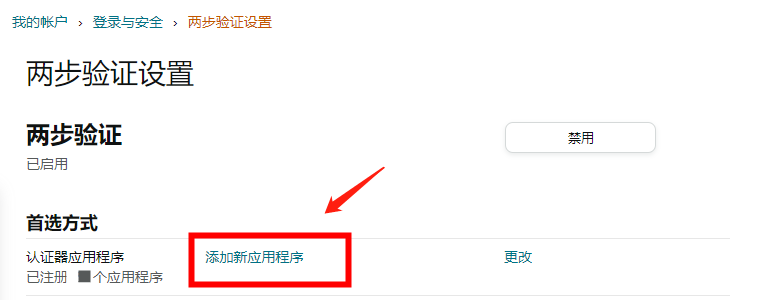
②进入【两步验证】页面,将页面中出现的这张二维码截图保存到本地电脑;
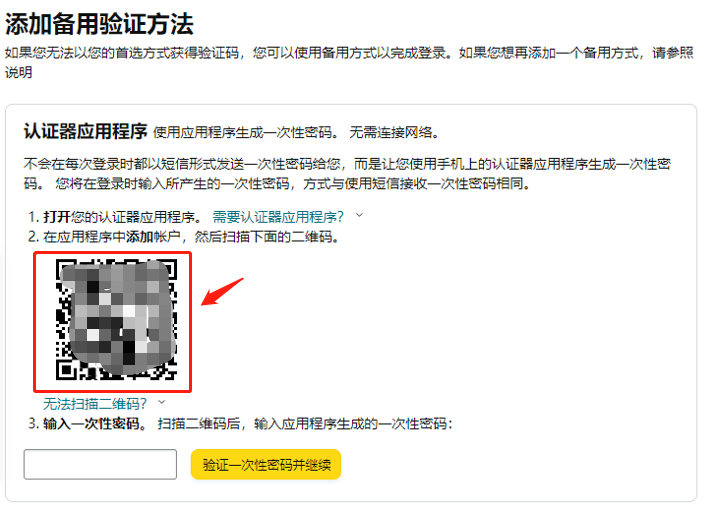
③获取一次性密码,需要打开手机,搜索微信小程序【TOTP验证器】并进入,打开小程序中的【扫描二维码】,扫描图中二维码即可获取一次性密码,填写密码即设置完成;
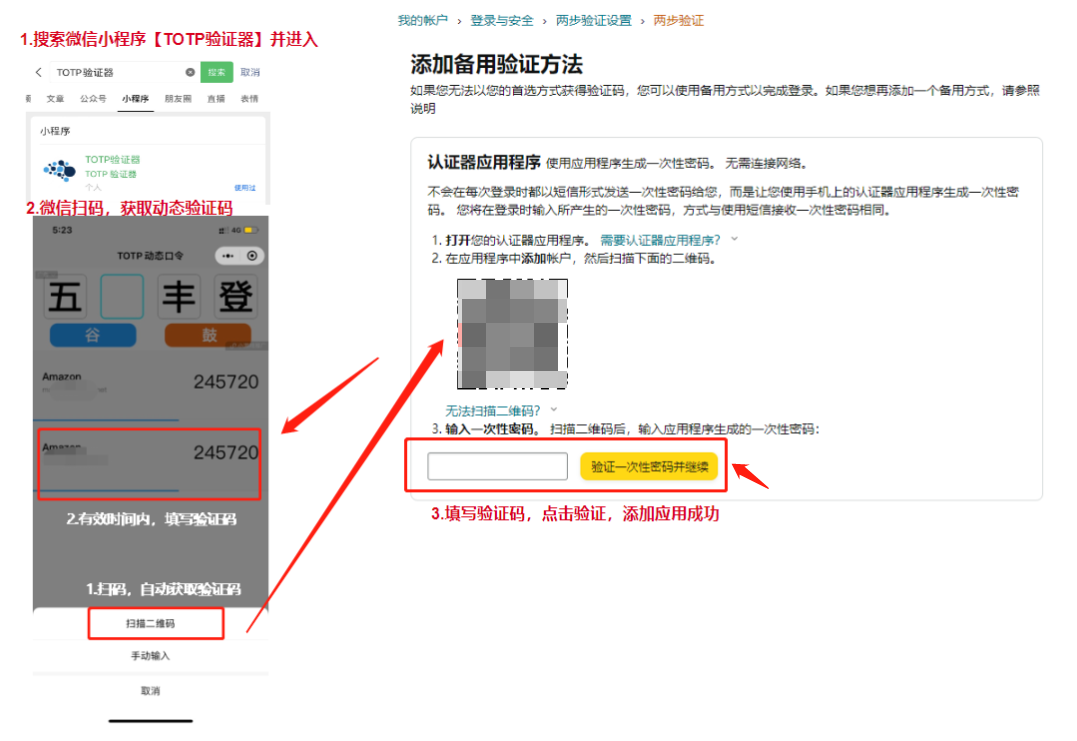
④配置完成后,重启店铺,即可享受自动二步验证带来的便捷体验了。
2.1.1 进入飞跨浏览器控制台,选择要配置二步验证的店铺,点击【更多】,进入【店铺编辑】;
2.1.2 找到【自动二步验证】,点击【去配置】;
2.1.3 选择【二维码导入】;
2.1.4 打开你前面保存的这张二维码的图片;
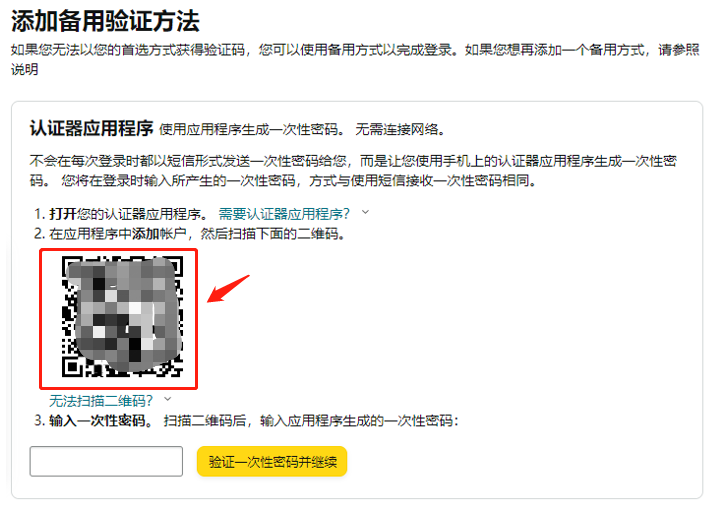
2.1.5 点击【确定】即可完成创建;
2.1.6 创建好后,在二步验证页面点击右侧【查看验证码】,复制验证码,
将验证码 粘贴到亚马逊页面【验证一次性密码并继续】左侧的框中,即可添加成功;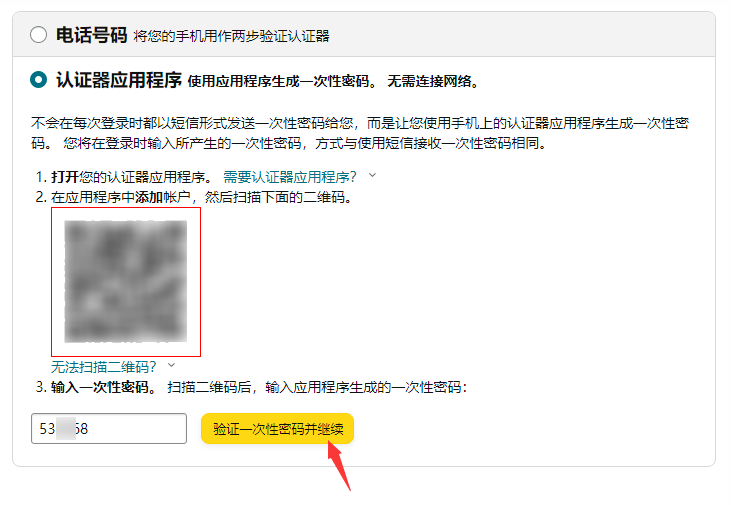
手动添加方式一般是因为出现二维码无法扫描的情况,所以要使用手动添加方式之前,需要回到亚马逊平台获取密钥,获取流程如下:
2.2.1 回到亚马逊的两步验证页面,点击【无法扫描二维码】,页面会生成密钥信息,手动保存密钥信息;
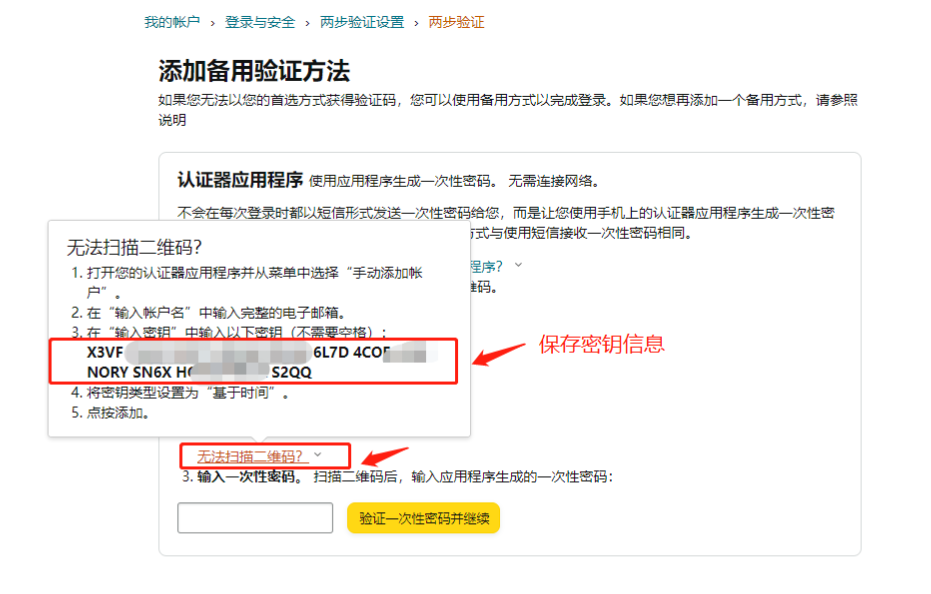
2.2.4 勾选已添加的密钥,点击【确定】即可;
将验证码 粘贴到亚马逊页面【验证一次性密码并继续】左侧的框中,即可添加成功;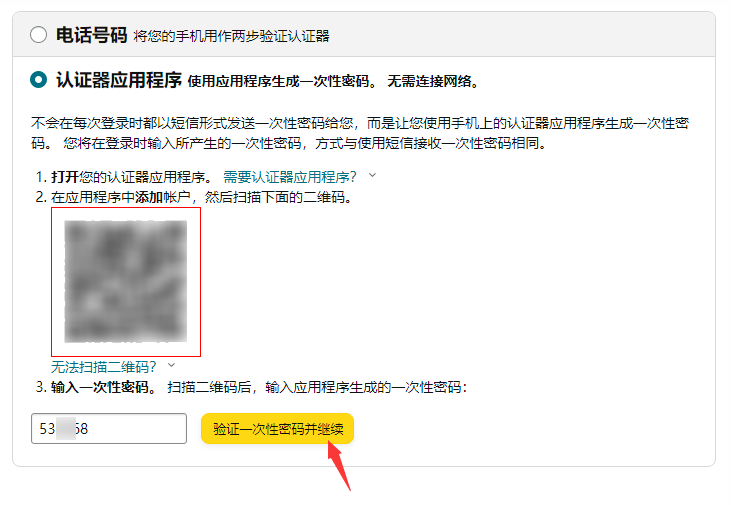
2.2.7 之后打开亚马逊店铺,就可享受自动二步验证带来的便捷体验。